
时间:2020-01-18 16:56:41 来源:www.windows10xt.com 作者:win10
由于近期美国微软官网已经停止对win7系统的更新,安全防护已经不能再等到保证。相信会有越来越多的人们会选择去使用win10系统,win10系统的安装方法同win7差不多,分为U盘安装win10,硬盘安装win10和光驱安装windows10。今天win10之家小编就教大家如何用U盘安装win10系统(win10所有版本通用)。
一、安装前准备:
1、需要用一个容量较大的U盘制作为U盘启动盘,大家可以百度一下怎么制作U盘启动盘,其实很简单的,就是网上下载一个U盘启动盘吧制作工具,然后一键就可以制作U盘启动盘了。
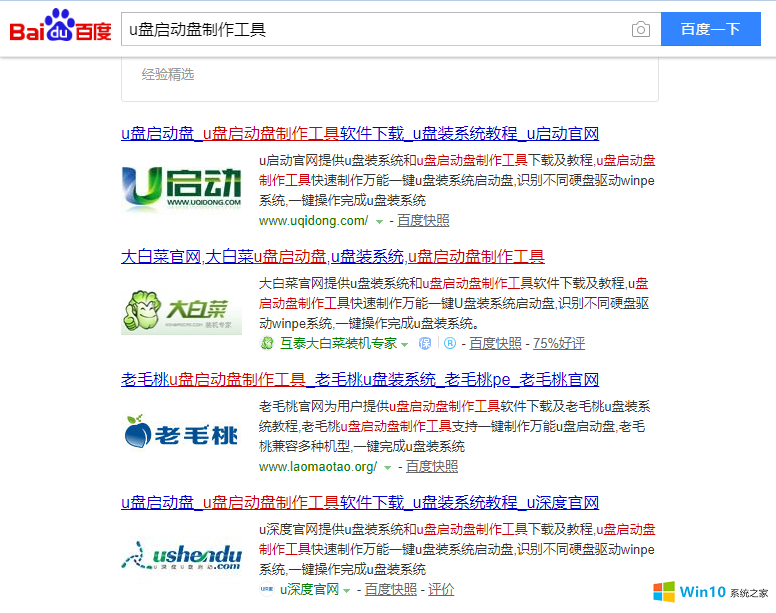
2、然后下载win10系统ghost镜像。目前网上下载的win10系统质量参差不齐,大家一定要选择一款优化完美的win10镜像,不然在后期使用电脑的时候会出现很多麻烦的问题。当然大家也可以放心大胆的选择本站win10系统下载站去选择一个你喜欢的win10 ghost,本站所有的win10镜像都是经过精心优化,功能齐全,在安装过程中自动安装驱动,不需要二次进行激活,桌面没有任何捆绑软件,属于一款好用的纯净的win10系统。好了废话不多说,我们接着讲如何如何用U盘安装win10镜像。
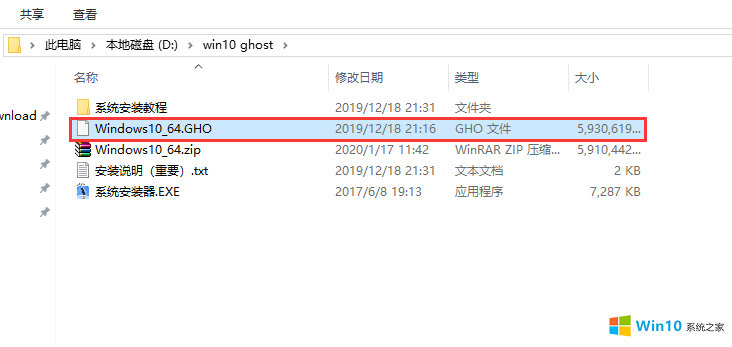
二、U盘安装win10系统步骤:
1、下载好win10系统镜像后,需要将下载好的压缩包解压,然后将镜像文件(ghost)拷贝复制进我们已经制作好的U盘启动盘中。
2、将U盘插到电脑上,开机通过快捷键进入BIOS,将“安全启动”关闭;“UEFI”模式更改为“legacy”,将启动优先项选择为U盘。然后重启电脑,就会自动进入U盘引导的开机界面。
3、在如图所示界面中,我们一般选择第三项或者第四项都可以。
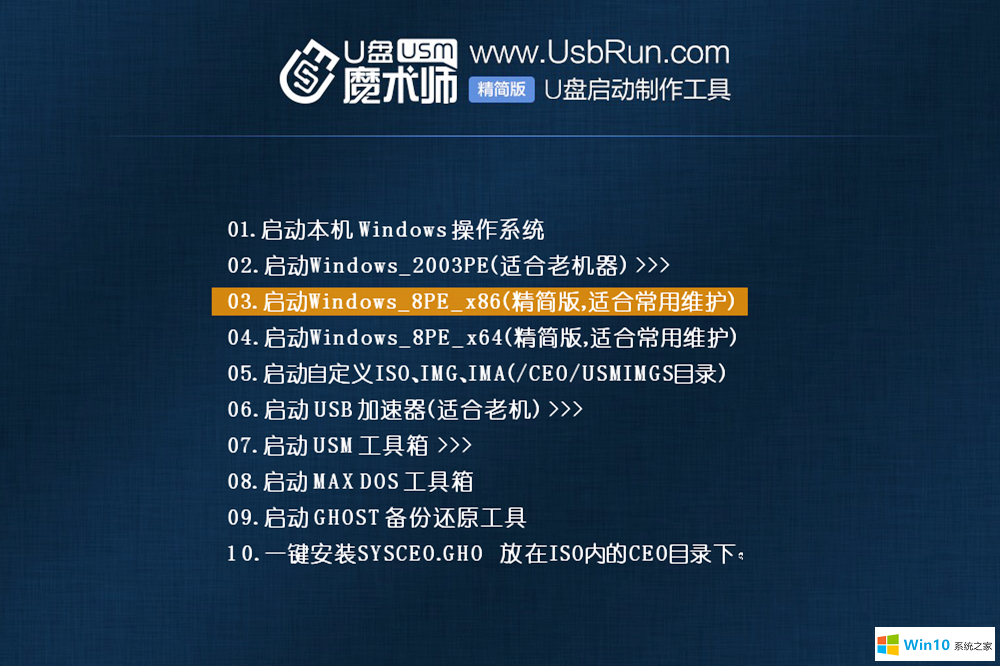
4、然后会进入到PE系统界面。

5、桌面第一列有一个“安装系统”,点击进入。
6、然后按照如图所示的建议分别执行三个步骤。
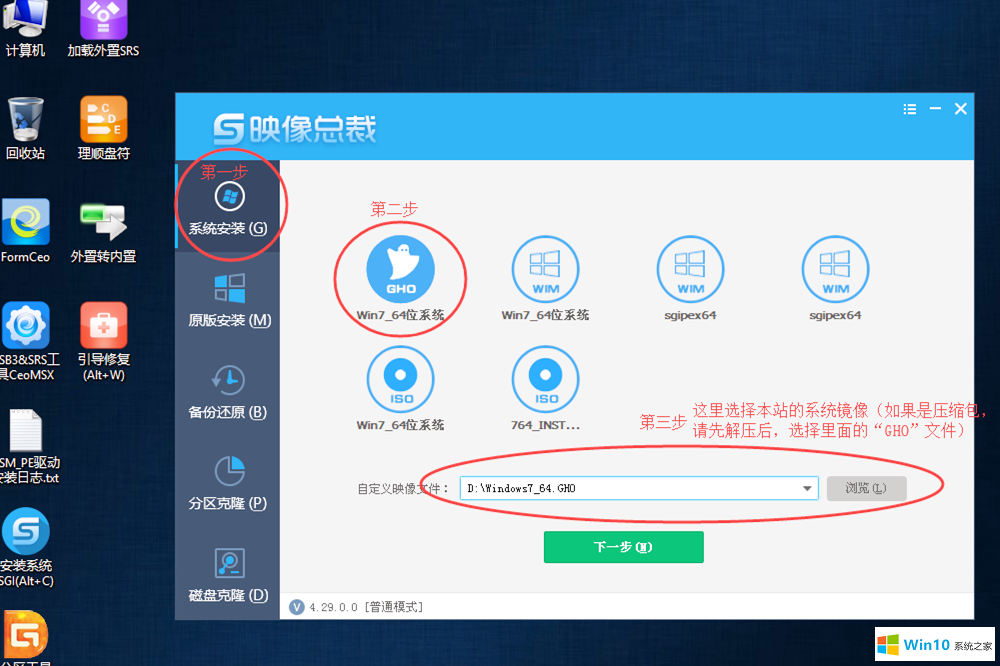
7、然后按照提示进入下一步,直至出现安装进度条,安装完毕后电脑会自动关键,建议最好在电脑关机重启的时候拔掉U盘(有些电脑不拔可能会安装失败)。
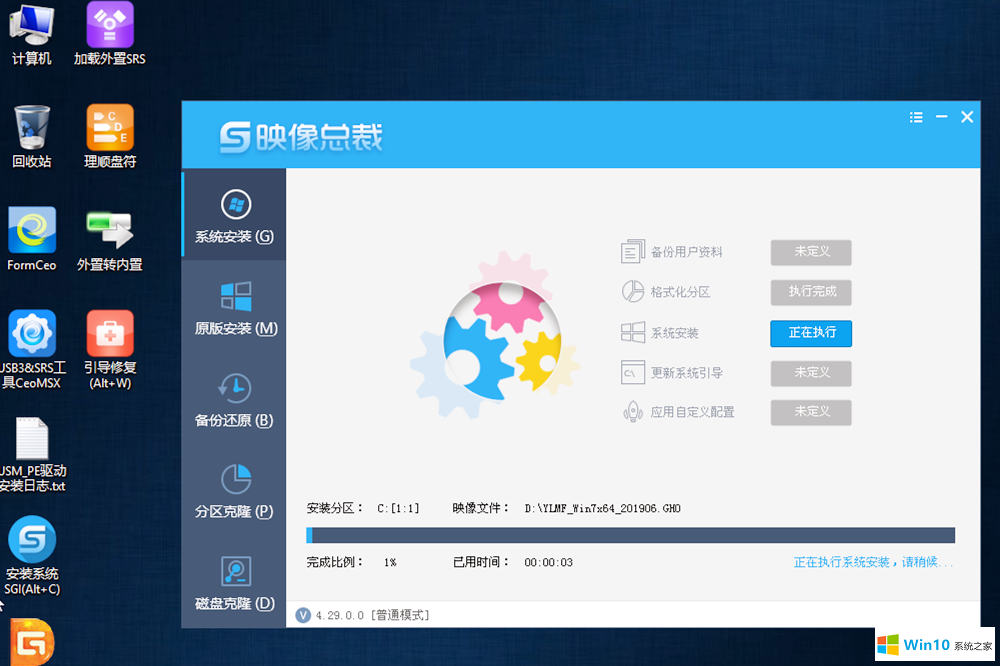
以上就是非常详细的用U盘安装win10系统的图文教程了,接下来小编也会教大家如何用硬盘和光驱安装win10系统的方法。
上一篇:永久激活Win10专业版的方法
下一篇:没有了